Microsoft Store怎么关闭弹窗
2023-05-15
我们可以在Microsoft store中下载安装一些软件应用,有小伙伴知道Microsoft Store怎么关闭弹窗吗,下面小编就给大家详细介绍一下Microsoft Store关闭弹窗的方法,有需要的小伙伴可以来看一看。
关闭方法:
1、右击下方任务栏中的开始,选择选项列表中的"运行"。
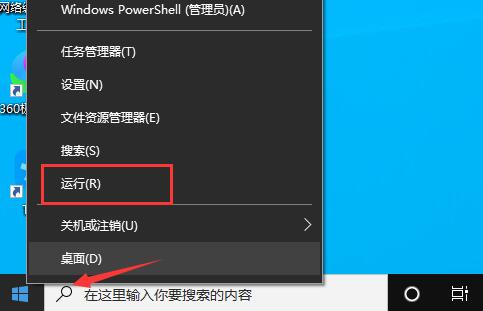
2、接着在弹出的窗口中,输入"regedit",回车打开。
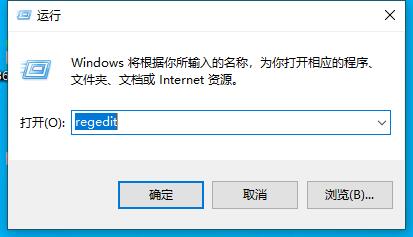
3、进入注册表编辑器之后,将"计算机HKEY_LOCAL_MACHINESOFTWAREPoliciesMicrosoftWindows"复制粘贴到上方地址栏中,并回车定位到此。
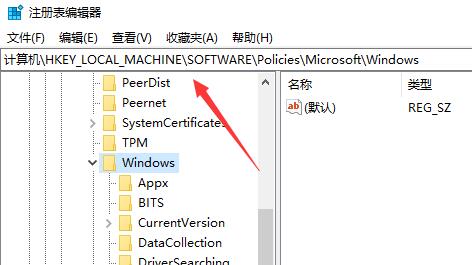
4、右击左侧栏中的"Windows"文件夹,选择选项列表中的"新建"一个"项"。
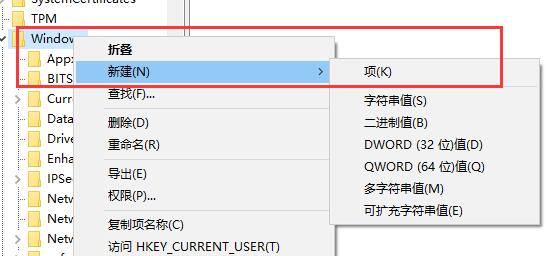
5、并将其命名为"Explorer"。
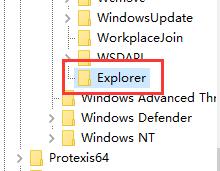
6、然后再右击"Explorer"文件夹,选择"新建"一个"DWORD(32位)值"。
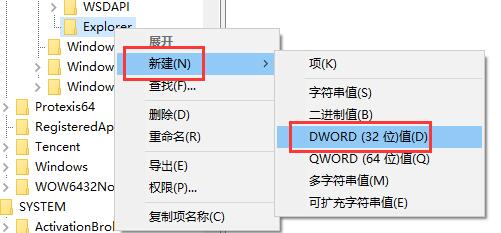
7、然后将其命名为"NoUseStoreOpenWith"。
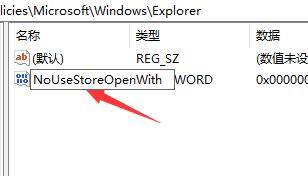
8、最后双击打开,在打开的窗口中,将"数值数据"改为"1",并点击下方中的"确定"就可以了。
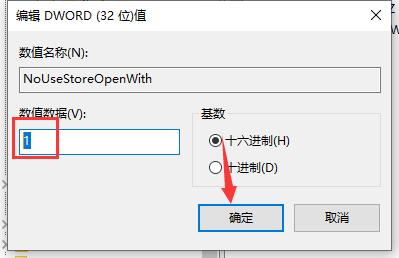
最新教程
-
驱动人生怎么关闭客户端最新版本检测更新:2024-11-16
-
驱动人生怎么设置驱动安装完成后自动删除安装包更新:2024-11-15
-
win10允许应用在后台运行怎么打开更新:2024-11-14
-
win10此设备的用户通知访问权限怎么开启更新:2024-11-13
-
win10此设备的应用诊断信息访问权限怎么打开更新:2024-11-12





